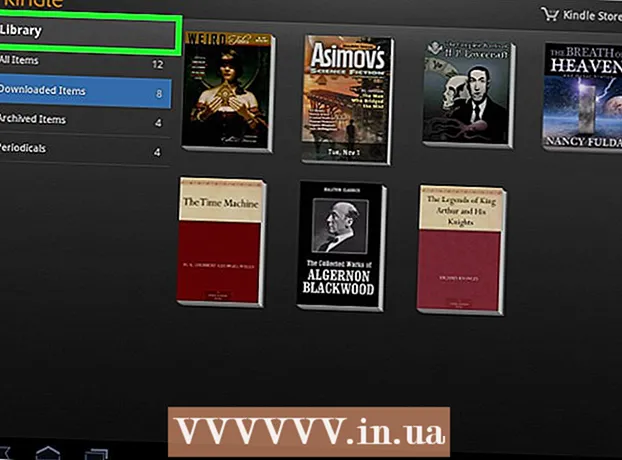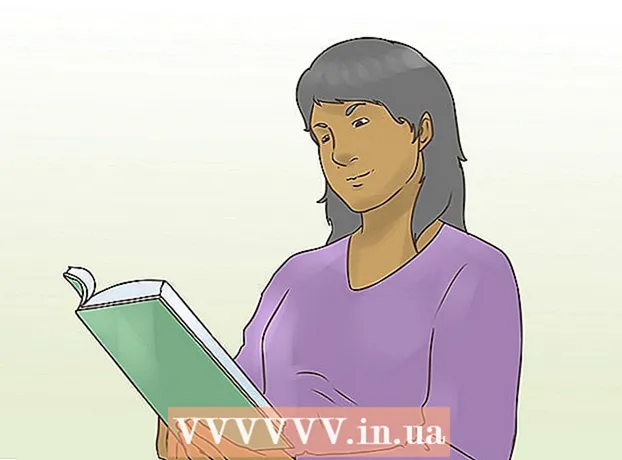Auteur:
Morris Wright
Denlaod Vun Der Kreatioun:
26 Abrëll 2021
Update Datum:
1 Juli 2024

Inhalt
- Ze trëppelen
- Method 1 vu 4: Vun enger Webcam
- Method 2 vu 4: Benotzt Google+
- Method 3 vu 4: Streaming e Videospill
- Method 4 vu 4: Mat engem Encoder
Hutt Dir jeemools Är eege TV Serie gewënscht? Alles wat Dir braucht ass eng Webcam an eng Internetverbindung! Wëllt Dir Är Fäegkeeten als Gamer weisen? Spillstréimunge gi méi populär vum Dag. Streaming vu Live Video ass d'Zukunft vum Internet, an et ass méi einfach wéi jee eranzekommen a sech bedeelegen.
Ze trëppelen
Method 1 vu 4: Vun enger Webcam
 Fannt en Online Service deen Dir iwwerdréit. Fir live vun Ärer Webcam ze streamen, musst Dir Iech bei engem Streaming Host umellen. De Host bitt d'Bandbreedung déi et erlaabt Iech Äre Stream mat aneren ze deelen. Vill vun dëse Websäiten erlaabt Iech ze streamen ouni Iech Gedanken iwwer d'Installatioun vun engem Encoder ze maachen. Populär Servicer enthalen:
Fannt en Online Service deen Dir iwwerdréit. Fir live vun Ärer Webcam ze streamen, musst Dir Iech bei engem Streaming Host umellen. De Host bitt d'Bandbreedung déi et erlaabt Iech Äre Stream mat aneren ze deelen. Vill vun dëse Websäiten erlaabt Iech ze streamen ouni Iech Gedanken iwwer d'Installatioun vun engem Encoder ze maachen. Populär Servicer enthalen: - Ustream
- Du elo
- Bambuser
- Live Stream
- Google+ Hangouts On Air
 Maacht e Kont. Mat all Streaming Servicer musst Dir e Kont erstellen fir ze streamen. Si bidden all e gratis Kont a vill bidden och bezuelte Versiounen, wou Dir keng Annoncë méi gesitt an d'Zuel vun den Zuschauer erhéije kann.
Maacht e Kont. Mat all Streaming Servicer musst Dir e Kont erstellen fir ze streamen. Si bidden all e gratis Kont a vill bidden och bezuelte Versiounen, wou Dir keng Annoncë méi gesitt an d'Zuel vun den Zuschauer erhéije kann.  Benotzt de Service agebaute Webcasting Programm. Déi meescht Servicer erlaaben Iech Sendung ouni speziell Software erofzelueden. D'Benotzung vu Webcasting Software féiert normalerweis zu enger gerénger Qualitéitssendung wéi erofgeluede Rundfunk Software. Dës Method variéiert vu Site zu Site.
Benotzt de Service agebaute Webcasting Programm. Déi meescht Servicer erlaaben Iech Sendung ouni speziell Software erofzelueden. D'Benotzung vu Webcasting Software féiert normalerweis zu enger gerénger Qualitéitssendung wéi erofgeluede Rundfunk Software. Dës Method variéiert vu Site zu Site.  Mellt Iech op Äre Kont un.
Mellt Iech op Äre Kont un. Erstellt e Kanal oder e Raum (Zëmmer). Vill Site hunn e "Broadcast Now" oder "Go Live" Knäppchen.
Erstellt e Kanal oder e Raum (Zëmmer). Vill Site hunn e "Broadcast Now" oder "Go Live" Knäppchen.  Erlaabt de Flash Zougang zu Ärer Webcam. Dir musst dat normalerweis nëmmen déi éischte Kéier maache wann Dir um Site ufänkt ze senden, wann Dir d'Këscht "Erënnert" oder "Ëmmer erlaben" unkuckt. Dir musst Är Versioun vu Flash aktualiséieren.
Erlaabt de Flash Zougang zu Ärer Webcam. Dir musst dat normalerweis nëmmen déi éischte Kéier maache wann Dir um Site ufänkt ze senden, wann Dir d'Këscht "Erënnert" oder "Ëmmer erlaben" unkuckt. Dir musst Är Versioun vu Flash aktualiséieren.  Start d'Sendung. Wann Är Kamera detektéiert ass, kënnt Dir direkt mat der Sendung ufänken.
Start d'Sendung. Wann Är Kamera detektéiert ass, kënnt Dir direkt mat der Sendung ufänken.  Luet Sendungssoftware erof fir e méi héije Qualitéitsstroum. Vill Servicer bidden gratis Versioune vun hirer eegener Sendungssoftware oder Drëtt Partei Software wéi Flash Media Live Encoder oder Open Broadcaster Software.
Luet Sendungssoftware erof fir e méi héije Qualitéitsstroum. Vill Servicer bidden gratis Versioune vun hirer eegener Sendungssoftware oder Drëtt Partei Software wéi Flash Media Live Encoder oder Open Broadcaster Software.  Embed Äre Stream op Ärer eegener Websäit. Wann Dir e Kanal ageriicht hutt, kënnt Dir de angeboten Embedcode benotzen fir de Videostream och op Ärer eegener Websäit ze placéieren. Fir dëst ze maachen musst Dir de Code vun Ärer Websäit änneren. Wann Dir keen Zougang selwer hutt, kontaktéiert w.e.g. Ären Webentwéckler.
Embed Äre Stream op Ärer eegener Websäit. Wann Dir e Kanal ageriicht hutt, kënnt Dir de angeboten Embedcode benotzen fir de Videostream och op Ärer eegener Websäit ze placéieren. Fir dëst ze maachen musst Dir de Code vun Ärer Websäit änneren. Wann Dir keen Zougang selwer hutt, kontaktéiert w.e.g. Ären Webentwéckler.
Method 2 vu 4: Benotzt Google+
 Loggt Iech an op Ärem YouTube Kont deen Dir benotze wëllt fir de Stream ze hosten.
Loggt Iech an op Ärem YouTube Kont deen Dir benotze wëllt fir de Stream ze hosten. Gitt op den.youtube.com/featuresSäit wann Dir ageloggt sidd.
Gitt op den.youtube.com/featuresSäit wann Dir ageloggt sidd. Dréckt de Knäppchen.Wiesselen nieft "Live Events". Äre Kont soll am "Gutt Reputatioun" Status sinn.
Dréckt de Knäppchen.Wiesselen nieft "Live Events". Äre Kont soll am "Gutt Reputatioun" Status sinn.  Liest d'Konditioune a klickt.Ech stëmmen zou virzegoen.
Liest d'Konditioune a klickt.Ech stëmmen zou virzegoen. Klickt op den "Neit Live Event" Knäppchen.
Klickt op den "Neit Live Event" Knäppchen. Gitt d'Basisinformatioun fir d'Evenement an. Dëst beinhalt den Titel, d'Beschreiwung an d'Tags.
Gitt d'Basisinformatioun fir d'Evenement an. Dëst beinhalt den Titel, d'Beschreiwung an d'Tags.  Ajustéiert den Zäitplang. Dir kënnt d'Event setzen fir méi spéit oder direkt unzefänken.
Ajustéiert den Zäitplang. Dir kënnt d'Event setzen fir méi spéit oder direkt unzefänken.  Klickt op den "Privatsphär Astellungen" Dropdown-Menü fir Är Privatsphär Optiounen ze setzen. Ëffentlech Eventer kënne vu jidderengem fonnt a gekuckt ginn. Verstoppt Eventer kënnen nëmme vu Benotzer mat engem Link gekuckt ginn, a Privat Videoe si reservéiert fir spezifesch Leit, déi mat hiren eegene Google+ Konten ageloggt musse sinn.
Klickt op den "Privatsphär Astellungen" Dropdown-Menü fir Är Privatsphär Optiounen ze setzen. Ëffentlech Eventer kënne vu jidderengem fonnt a gekuckt ginn. Verstoppt Eventer kënnen nëmme vu Benotzer mat engem Link gekuckt ginn, a Privat Videoe si reservéiert fir spezifesch Leit, déi mat hiren eegene Google+ Konten ageloggt musse sinn.  Gitt sécher datt "Fast" ausgewielt ass. Dëst aktivéiert Google Hangouts on Air, deen den Hangouts Plugin an Är Webcam benotzt. D'Option "Custom" ass fir méi extensiv Eventer a erfuerdert Ären eegene Encoder. Kuckt wikiHow fir Artikele mat méi Informatioun.
Gitt sécher datt "Fast" ausgewielt ass. Dëst aktivéiert Google Hangouts on Air, deen den Hangouts Plugin an Är Webcam benotzt. D'Option "Custom" ass fir méi extensiv Eventer a erfuerdert Ären eegene Encoder. Kuckt wikiHow fir Artikele mat méi Informatioun.  Kontrolléiert Är fortgeschratt Astellungen. Klickt op de Tab "Erweiterte Parameteren" an iwwerpréift all Optiounen. Dir kënnt Är Virléiften fir Kommentarer, Altersbeschränkungen, Statistiken a Sendungsverzögerung, ënner anerem setzen.
Kontrolléiert Är fortgeschratt Astellungen. Klickt op de Tab "Erweiterte Parameteren" an iwwerpréift all Optiounen. Dir kënnt Är Virléiften fir Kommentarer, Altersbeschränkungen, Statistiken a Sendungsverzögerung, ënner anerem setzen.  Klickt op "Gitt elo live" fir Google+ Hangouts z'aktivéieren. Wann Dir de Google+ Plugin net installéiert hutt, da sidd Dir gefrot fir dat ze maachen.
Klickt op "Gitt elo live" fir Google+ Hangouts z'aktivéieren. Wann Dir de Google+ Plugin net installéiert hutt, da sidd Dir gefrot fir dat ze maachen.  Wait fir de Video ze Prellbock. D'Hangouts Fënster geet op an Är Webcam schalt un. Dir gesitt e Prozentsaz ënnen um Écran eropgoen. Wann et e gewësse Wäert erreecht, kënnt Dir ufänken ze senden.
Wait fir de Video ze Prellbock. D'Hangouts Fënster geet op an Är Webcam schalt un. Dir gesitt e Prozentsaz ënnen um Écran eropgoen. Wann et e gewësse Wäert erreecht, kënnt Dir ufänken ze senden.  Klickt op "Start Broadcast" fir unzefänken an dann "OK" fir ze bestätegen. Dir kënnt elo bis 8 Stonne noeneen ausstrahlen.
Klickt op "Start Broadcast" fir unzefänken an dann "OK" fir ze bestätegen. Dir kënnt elo bis 8 Stonne noeneen ausstrahlen.  Klickt op d'Optioun "Kontrollraum" an Hangouts fir Är Zuschauer ze managen. Dëst erlaabt Iech verschidde Leit ze stëllen oder erauszeginn, déi Är Sendung stéieren.
Klickt op d'Optioun "Kontrollraum" an Hangouts fir Är Zuschauer ze managen. Dëst erlaabt Iech verschidde Leit ze stëllen oder erauszeginn, déi Är Sendung stéieren.  Deelt an embedt Är Sendung. Klickt op de "Links" Knäppchen am ënneschten Deel vun der Hangouts Fënster fir Informatiounen iwwer Sharing an Embedding ze gesinn. Déi kuerz URL erlaabt Iech d'Emissioun iwwer Twitter an aner sozial Medien ze deelen, an den Embedcode mécht et einfach de Video op Äre Blog bäizefügen.
Deelt an embedt Är Sendung. Klickt op de "Links" Knäppchen am ënneschten Deel vun der Hangouts Fënster fir Informatiounen iwwer Sharing an Embedding ze gesinn. Déi kuerz URL erlaabt Iech d'Emissioun iwwer Twitter an aner sozial Medien ze deelen, an den Embedcode mécht et einfach de Video op Äre Blog bäizefügen. - De Video gëtt och prominent op Ärem YouTube Kanal ze gesinn.
Method 3 vu 4: Streaming e Videospill
 Mellt Iech fir e Streaming Service un. Fir Är Spiller ze streamen, braucht Dir e Service deen Äre Video wëllt hosten. De Host bitt d'Bandbreedung an den Chatprogramm fir Är Zuschauer, zousätzlech zu den Tools déi Dir braucht fir Äert Spill ze diffuséieren. Déi populärste Spill Streaming Sites sinn:
Mellt Iech fir e Streaming Service un. Fir Är Spiller ze streamen, braucht Dir e Service deen Äre Video wëllt hosten. De Host bitt d'Bandbreedung an den Chatprogramm fir Är Zuschauer, zousätzlech zu den Tools déi Dir braucht fir Äert Spill ze diffuséieren. Déi populärste Spill Streaming Sites sinn: - Twitch.tv
- Ustream.tv
- Twitch ass deen eenzege Site dee fir Videospill Streaming gewidmet ass, an Dir wäert méiglecherweis de gréisste Publikum fir Äre Spill Stream iwwer dëse Site erreechen.
 Luet e Capture Programm erof. Fir Äert Spill ze streamen braucht Dir e Programm deen Äre Computerbildschierm kann ophuelen a streamen. Et ginn eng Rei Programmer verfügbar, gratis a bezuelte, awer déi zwee populär Optiounen sinn gratis:
Luet e Capture Programm erof. Fir Äert Spill ze streamen braucht Dir e Programm deen Äre Computerbildschierm kann ophuelen a streamen. Et ginn eng Rei Programmer verfügbar, gratis a bezuelte, awer déi zwee populär Optiounen sinn gratis: - FFSplit
- Open Broadcaster
 Installéiert eng Erfaassungskaart (optional). Wann Dir vun enger Videokonsole wéi Xbox One oder PlayStation 4 wëllt streamen, musst Dir eng Videokaart op Ärem Computer setzen. Dëst ass e Stéck Hardware mat deem Äert Spillsystem verbonne ka sinn, sou datt Opnamen direkt gemaach kënne ginn. De Computer erfaasst dann de Video an den Audio vun Ärer Konsole.
Installéiert eng Erfaassungskaart (optional). Wann Dir vun enger Videokonsole wéi Xbox One oder PlayStation 4 wëllt streamen, musst Dir eng Videokaart op Ärem Computer setzen. Dëst ass e Stéck Hardware mat deem Äert Spillsystem verbonne ka sinn, sou datt Opnamen direkt gemaach kënne ginn. De Computer erfaasst dann de Video an den Audio vun Ärer Konsole. - Dëst ass net erfuerderlech wann Dir Spiller wëllt streamen déi Dir op Ärem PC spillt.
- Installéiere vun der Capture Kaart ass ganz ähnlech wéi eng Grafikkarte installéieren.
 Gitt sécher datt Äre Computer staark genuch ass fir ze diffuséieren. Streaming Spiller kënne vill Systemressourcen benotzen well Dir musst fäeg sinn d'Spill zur selwechter Zäit ze spillen an ze streamen. Twitch recommandéiert déi folgend Spezifikatioune fir Computeren mat deenen Dir wëllt streamen:
Gitt sécher datt Äre Computer staark genuch ass fir ze diffuséieren. Streaming Spiller kënne vill Systemressourcen benotzen well Dir musst fäeg sinn d'Spill zur selwechter Zäit ze spillen an ze streamen. Twitch recommandéiert déi folgend Spezifikatioune fir Computeren mat deenen Dir wëllt streamen: - CPU: Intel Core i5-2500K Sandy Bridge 3.3GHz oder AMD gläichwäerteg
- MEMORY: 8GB DDR3 SDRAM
- OS: Windows 7 Home Premium oder méi nei
 Link Är Software an Äre Streaming Kont. Öffnen de Service Tab / Menu an Ärer Broadcast Software. Wielt Äre Streaming Service aus der Lëscht mat verfügbaren Optiounen. Programmer wéi FFSplit hunn en agebaute Support fir Twitch an Justin.tv.
Link Är Software an Äre Streaming Kont. Öffnen de Service Tab / Menu an Ärer Broadcast Software. Wielt Äre Streaming Service aus der Lëscht mat verfügbaren Optiounen. Programmer wéi FFSplit hunn en agebaute Support fir Twitch an Justin.tv. - Gitt Äre Streamcode an. Fir d'Sendungssoftware mat Ärem Stream ze benotzen, musst Dir se mat Ärem Twitch oder Justin.tv Kont iwwer de Streamcode verbannen. Dir kënnt dëse Code vun Twitch kréien andeems Dir op de Streaming Apps Knäppchen op der Twitch Websäit klickt, da klickt op Show Key. Kopéiert a pecht de Code an deem entspriechende Feld an der Sendungssoftware.
- Wielt e Server. Am FFSplit fannt Dir eng Lëscht mat Serveren ënner der Lëscht vu Servicer. Klickt op "Fannt de beschte Server" fir automatesch de beschte Server fir Är Plaz ze fannen.
 Wielt Är Kodéierungsoptiounen. Am Encoding Menu kënnt Dir d'Coder Astellungen upassen déi d'Qualitéit vum Video an d'Geschwindegkeet vum Streaming beaflossen. Vill Programmer a Servicer hunn Astellunge fir verschidden Aarte vu Spiller a Verbindungsgeschwindegkeet empfohlen.
Wielt Är Kodéierungsoptiounen. Am Encoding Menu kënnt Dir d'Coder Astellungen upassen déi d'Qualitéit vum Video an d'Geschwindegkeet vum Streaming beaflossen. Vill Programmer a Servicer hunn Astellunge fir verschidden Aarte vu Spiller a Verbindungsgeschwindegkeet empfohlen.  Test d'Sendung e puer Mol. Dëst erlaabt Iech mat der Sendungssoftware vertraut ze ginn an Dir kënnt sécher sinn datt d'Astellunge vun Ärer Kodéierung optimal sinn.
Test d'Sendung e puer Mol. Dëst erlaabt Iech mat der Sendungssoftware vertraut ze ginn an Dir kënnt sécher sinn datt d'Astellunge vun Ärer Kodéierung optimal sinn.
Method 4 vu 4: Mat engem Encoder
 Eroplueden an en Encoder Programm installéieren. En Encoder ass e Programm deen Ären Input (Kamera, Fanger Kaart, Mikrofon, asw.) A Video konvertéiert deen online gestreamt ka ginn. Wärend vill Webcam Sites eng Kodéierung agebaut hunn, benotzt Dir Ären eegene Encoder Iech vill méi héich Qualitéit a gitt Iech méi Kontroll iwwer Är eege Sendung. Encoders sinn och fir déi méi intensiv Sendungen erfuerderlech, wéi Shows déi méi Kamerae erfuerderen oder méi héich Soundqualitéit erfuerderen. Et ginn eng Rei verschidde Kodéierungsprogrammer verfügbar, awer Dir musst vill vun hinnen kafen fir all d'Méiglechkeeten ze benotzen.
Eroplueden an en Encoder Programm installéieren. En Encoder ass e Programm deen Ären Input (Kamera, Fanger Kaart, Mikrofon, asw.) A Video konvertéiert deen online gestreamt ka ginn. Wärend vill Webcam Sites eng Kodéierung agebaut hunn, benotzt Dir Ären eegene Encoder Iech vill méi héich Qualitéit a gitt Iech méi Kontroll iwwer Är eege Sendung. Encoders sinn och fir déi méi intensiv Sendungen erfuerderlech, wéi Shows déi méi Kamerae erfuerderen oder méi héich Soundqualitéit erfuerderen. Et ginn eng Rei verschidde Kodéierungsprogrammer verfügbar, awer Dir musst vill vun hinnen kafen fir all d'Méiglechkeeten ze benotzen. - Open Broadcaster Software (OBS) ass e gratis, open source Encoder deen vill fortgeschratt Funktiounen ënnerstëtzt. Dëse Guide iwwerhëlt datt Dir OBS benotzt well et ass déi mächtegst gratis Optioun. OBS huet Konfiguratiounsprofiler fir e puer vun de populärsten Streaming Servicer.
- Wirecast ass en anere Encoder deen et Iech erlaabt Streaming Servicer ze benotzen wéi YouTube Live Streaming. Déi gratis Versioun erlaabt Iech nëmmen eng Kamera ze benotzen.
- Flash Media Live Encoder (FMLE) ass e Produkt vun Adobe mat ville professionelle Funktiounen, awer dëst ka ganz deier sinn. Dir kënnt séier eng Interface vu ville verschiddene Streaming Servicer benotzen andeems Dir den FMLE Profil vum Service lued.
 Bestëmmt d'Geschwindegkeet vun Ärer Internetverbindung. Dëst hëlleft ze bestëmmen wéi eng Astellunge fir d'Qualitéit vun Ärem Encoder ze benotzen fir datt Är Zuschauer de Video richteg luede kënnen. Dir kënnt Är Verbindungsgeschwindegkeet testen op Siten wéi speedtest.net. Maacht eng Notiz vun Ärer Verbindungsgeschwindegkeet, well Dir braucht se méi spéit.
Bestëmmt d'Geschwindegkeet vun Ärer Internetverbindung. Dëst hëlleft ze bestëmmen wéi eng Astellunge fir d'Qualitéit vun Ärem Encoder ze benotzen fir datt Är Zuschauer de Video richteg luede kënnen. Dir kënnt Är Verbindungsgeschwindegkeet testen op Siten wéi speedtest.net. Maacht eng Notiz vun Ärer Verbindungsgeschwindegkeet, well Dir braucht se méi spéit. - Kuckt wikiHow fir méi Informatiounen iwwer d'Bestëmmung vun Ärer Verbindungsgeschwindegkeet.
 Öffnen den Astellungsmenü. Hei konfiguréiert Dir de gréissten Deel vun Ärem OBS.
Öffnen den Astellungsmenü. Hei konfiguréiert Dir de gréissten Deel vun Ärem OBS.  Klickt op de Tab "Kodéierung". Dës Astellunge bestëmmen d'Qualitéit vun Ärem Video Stream an hänken vun der Geschwindegkeet vun Ärer Verbindung of.
Klickt op de Tab "Kodéierung". Dës Astellunge bestëmmen d'Qualitéit vun Ärem Video Stream an hänken vun der Geschwindegkeet vun Ärer Verbindung of. - De "Max Bitrate" weist d'maximal Geschwindegkeet vun der Kodéierung un. Dëst sollt ongeféier d'Halschent vun der maximaler Uploadsgeschwindegkeet sinn. Zum Beispill: wann Äre Geschwindegkeetstest weist datt Är maximal Uploadgeschwindegkeet 3 Mb / s (3000 kb / s) ass, da soll de Maximum Bitrate op 1500 kb / s gesat ginn.
- Setzt d '"Buffer Gréisst" op dee selwechte Wäert wéi de maximalen Bitrate.
 Klickt op de "Video" Reiter. Mat dësem kënnt Dir d'Resolutioun an d'Framequote vun Ärem Stream setzen. Dës Astellunge si ganz ofhängeg vun Ärer Uploadgeschwindegkeet.
Klickt op de "Video" Reiter. Mat dësem kënnt Dir d'Resolutioun an d'Framequote vun Ärem Stream setzen. Dës Astellunge si ganz ofhängeg vun Ärer Uploadgeschwindegkeet.  Setzt Är "Basis Resolutioun" op déi vum Desktop.
Setzt Är "Basis Resolutioun" op déi vum Desktop. Benotzt de Menü "Resolutioun erofgoen" fir d'Ausgangsaufléisung z'änneren. Hei sinn e puer recommandéiert Astellungen, ofhängeg vun Ärem maximalen Bitrate:
Benotzt de Menü "Resolutioun erofgoen" fir d'Ausgangsaufléisung z'änneren. Hei sinn e puer recommandéiert Astellungen, ofhängeg vun Ärem maximalen Bitrate: - 1920x1080 (1080P) - 4500 kb / s
- 1280x720 (720P) - 2500 kb / s
- 852x480 (480P) - 100 kb / s
 Setzt d'Zuel vun der FPS op 60 wann de Streaming Service et erlaabt. E puer Streaming Servicer erlaben net méi wéi 30 FPS. YouTube an eng Rei aner Servicer hunn ugefaang 60 FPS Video z'ënnerstëtzen.
Setzt d'Zuel vun der FPS op 60 wann de Streaming Service et erlaabt. E puer Streaming Servicer erlaben net méi wéi 30 FPS. YouTube an eng Rei aner Servicer hunn ugefaang 60 FPS Video z'ënnerstëtzen.  Klickt op d'Tab "Broadcast Settings". Dëst erlaabt Iech d'Verbindung mam Streaming Service ze konfiguréieren.
Klickt op d'Tab "Broadcast Settings". Dëst erlaabt Iech d'Verbindung mam Streaming Service ze konfiguréieren.  Wielt Äre Streaming Service aus dem Menu "Streaming Service". Et gi verschidde prekonfiguréiert Servicer verfügbar déi d'Zuel vun URLen reduzéieren déi Dir kopéiert a pecht. Wann Äre Service net opgelëscht ass, wielt Benotzerdefinéiert.
Wielt Äre Streaming Service aus dem Menu "Streaming Service". Et gi verschidde prekonfiguréiert Servicer verfügbar déi d'Zuel vun URLen reduzéieren déi Dir kopéiert a pecht. Wann Äre Service net opgelëscht ass, wielt Benotzerdefinéiert.  Gitt Äre Stream Code / Stream Numm. Wann Dir eng nei Sendung iwwer de Service vun Ärer Wiel starten, kritt Dir en eenzegaartege Code deen Dir am "Play PAth / Stream Key" Feld musst pechen. Dëst erlaabt de Service de Stream vum Encoder ze kréien.
Gitt Äre Stream Code / Stream Numm. Wann Dir eng nei Sendung iwwer de Service vun Ärer Wiel starten, kritt Dir en eenzegaartege Code deen Dir am "Play PAth / Stream Key" Feld musst pechen. Dëst erlaabt de Service de Stream vum Encoder ze kréien.  Gitt aus dem Astellungsmenü.
Gitt aus dem Astellungsmenü. Riets-Klickt am "Sources" Feld a wielt "Quellen derbäi". Dëst erlaabt Iech Inputquellen ze addéieren fir ze diffuséieren.
Riets-Klickt am "Sources" Feld a wielt "Quellen derbäi". Dëst erlaabt Iech Inputquellen ze addéieren fir ze diffuséieren. - Wann Dir Ären Desktop wëllt diffuséieren, wielt "Monitor Capture".
- Wann Dir Är Webcam diffuséiere wëllt, wielt "Video Capture Device".
- Wann Dir wëllt vun Ärer Spill Capture Kaart diffuséieren, wielt "Game capture".
 Éischt Start Iwwerdroung iwwer de Encoder. Ier Dir d'Sendung vun der Interface vum Service starten, fänkt Dir fir d'éischt d'Sendung mat Ärem eegene Encoder un. Wann Dir sécher sidd datt alles richteg funktionnéiert, kënnt Dir weiderginn op de Streaming Service.
Éischt Start Iwwerdroung iwwer de Encoder. Ier Dir d'Sendung vun der Interface vum Service starten, fänkt Dir fir d'éischt d'Sendung mat Ärem eegene Encoder un. Wann Dir sécher sidd datt alles richteg funktionnéiert, kënnt Dir weiderginn op de Streaming Service.